場所・コース・クラス・職員(教師、講師)・生徒について、ひとつひとつの作成手順をお伝えしてきましたが、まるごと学校情報を CSV ファイルを利用し、一括で登録することも可能です。その手順についてご説明します。
目次
- テンプレートをダウンロードする
- 場所の CSV ファイルを作成する
- コースの CSV ファイルを作成する
- 講師の CSV ファイルを作成する
- クラスの CSV ファイルを作成する
- 生徒の CSV ファイルを作成する
- 名簿の CSV ファイルを作成する
- CSV ファイルを ASM にアップロードする
テンプレートをダウンロードする
1. ASM にログインし、アカウントを選択します。
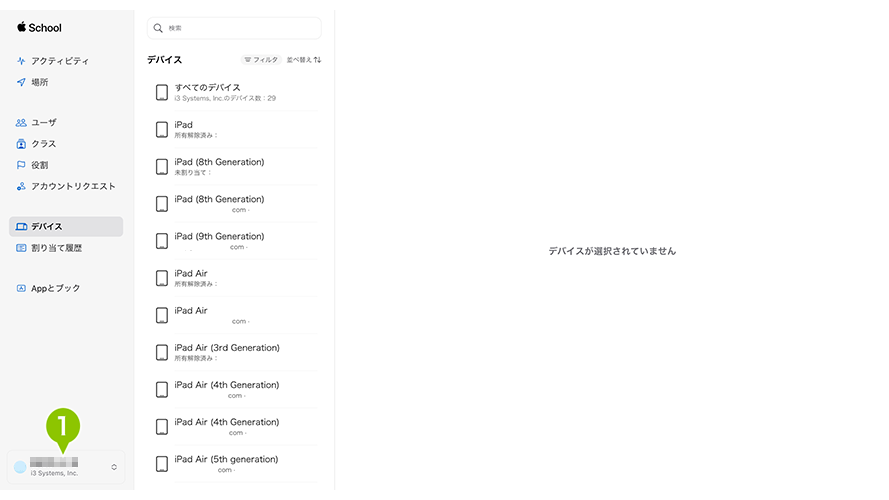
2. 「設定アシスタント」を選択します。
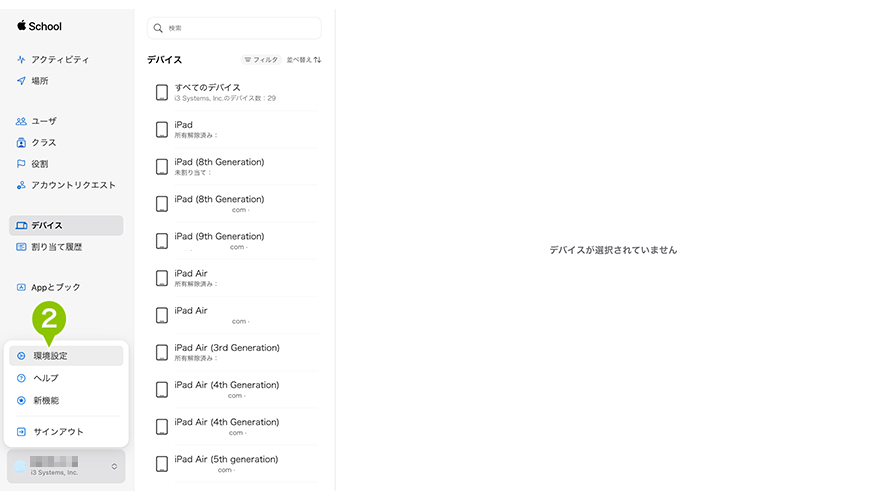
3. 「生徒、講師、クラスを検索」の「SFTP の設定」から「今すぐ始める」を選択します。
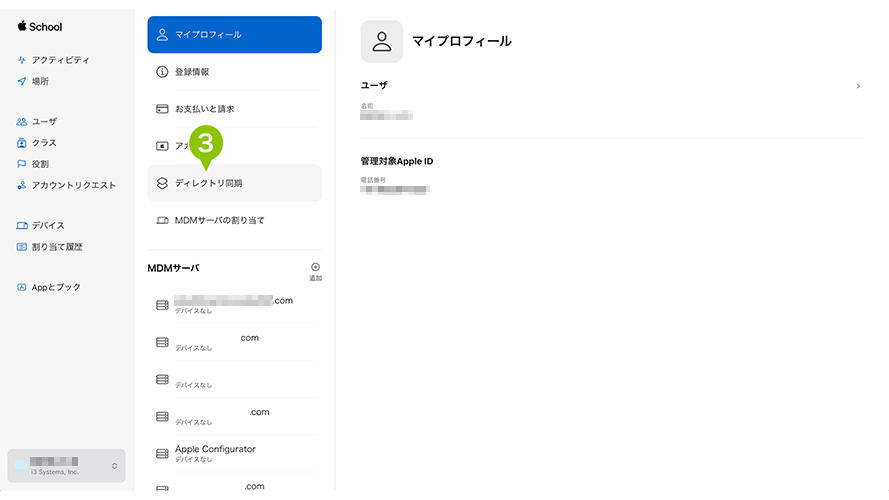
4. 「SFTP を使用してデータをアップロードする」の手順1から「テンプレートをダウンロード」選択すると、任意の場所にテンプレートが保存されます。
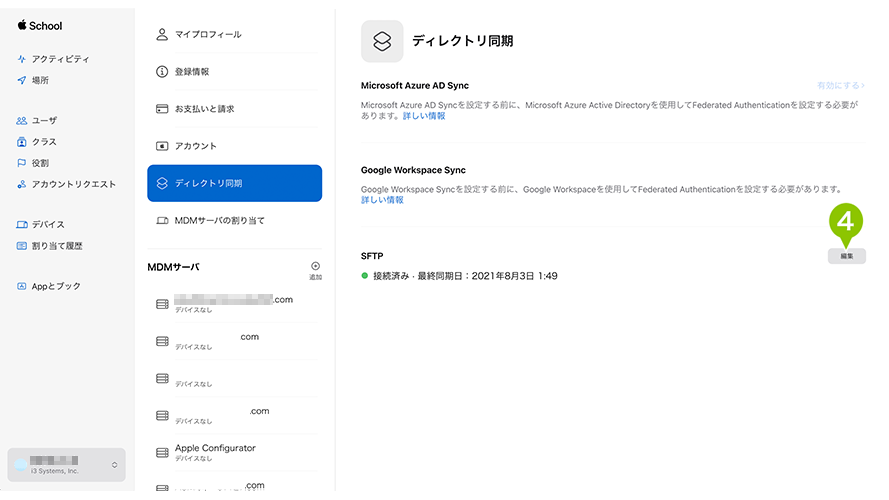
場所の CSV ファイルを作成する
「locations.csv」には、学校名など管理する「場所」を登録します。
「locations.csv」CSV フォーマット
| 値 | 定義 | 文字数制限 |
|---|---|---|
| location_id(※ 必須) | この学校または学部を識別するために使用される数値です。 | 256 |
| location_name(※ 必須) | 場所の名前を入力します。 | 256 |
コースの CSV ファイルを作成する
「courses.csv」には、普通科や英語科などの「コース」を登録します。ただし、実際にコースが分かれていたとしても、ひとつのコースだけを登録する方法でも問題はありません。
「courses.csv」CSV フォーマット
| 値 | 定義 | 文字数制限 |
|---|---|---|
| course_id(※ 必須) | このコースを識別するために使用される数値です。 | 256 |
| course_number | 教育機関でこのコースを示すために使用される番号またはコードです。 | 64 |
| course_name | コースの名前を入力してください。 | 128 |
| location_id(※ 必須) | このコースが所属する学校または学部を入力してください。 | 256 |
講師の CSV ファイルを作成する
「staff.csv」には、「教師」や「講師」を登録します。
「staff.csv」CSV フォーマット
| 値 | 定義 | 文字数制限 |
|---|---|---|
| person_id(instructor_id)※ 必須 | このユーザを識別するために使用されます。.csv の名簿とクラス内でこのユーザを示すときは同じ person_id 値を使用するようにします。 | 256 |
| person_number | 教育機関でこのユーザを識別するために使用されているバッジ番号や ID 番号です。 | 64 |
| first_name(※ 必須) | ユーザの名を入力します。 | 32 |
| middle_name | ユーザのミドルネームを入力します。 | 32 |
| last_name(※ 必須) | ユーザの姓を入力します。 | 64 |
| email_address | ユーザのメールアドレスを入力します。 | 256 |
| sis_username | このユーザに対して与えられたユーザ名です。 | 256 |
| password_policy | このユーザがアカウントにサインインするときに使用されるパスワードポリシーです。 | - |
| location_id(※ 必須) | このユーザが所属する学校または学部です。生徒1人につき15ヶ所まで追加できます。 | 256 |
クラスの CSV ファイルを作成する
「classes.csv」には、いろいろな情報を関連付けるベースとなる「クラス」を登録します。コースや場所、講師(職員)の情報を結びつけます。
「classes.csv」CSV フォーマット
| 値 | 定義 | 文字数制限 |
|---|---|---|
| class_id | このクラスを識別するために使用される数値です。 | 256 |
| class_number | 教育機関でこのクラスを示すために使用される番号またはコードです。 | 64 |
| course_id | このクラスが所属するコースの course_id を入力します。 | 256 |
| instructor_id(person_id) | このクラスを担当する講師の person_id を入力してください。すべての職員は講師の役割を付与されます。 | 256 |
| instructor_id_2(person_id) | このクラスの第2の担当者になる講師の person_id を入力してください。すべての職員は講師の役割を付与されます。 | 256 |
| instructor_id_3(person_id) | このクラスの第3の担当者になる講師の person_id を入力してください。すべての職員は講師の役割を付与されます。 | 256 |
| location_id | このクラスが所属する学校または学部の location_id を入力します。 | 256 |
生徒の CSV ファイルを作成する
「students.csv」には、「生徒」の情報を登録します。
生徒情報のメールアドレスをつかって、Managed Apple Account が自動生成されます。
「students.csv」CSV フォーマット
| 値 | 定義 | 文字数制限 |
|---|---|---|
| person_id(instructor_id)※ 必須 | このユーザを識別するために使用されます。.csv の名簿とクラス内でこのユーザを示すときは同じ person_id 値を使用するようにします。 | 256 |
| person_number | 教育機関でこのユーザを識別するために使用されているバッジ番号や ID 番号です。 | 64 |
| first_name(※ 必須) | ユーザの名を入力します。 | 32 |
| middle_name | ユーザのミドルネームを入力します。 | 32 |
| last_name(※ 必須) | ユーザの姓を入力します。 | 64 |
| grade_level | ユーザの学年を入力します。 | 64 |
| email_address | ユーザのメールアドレスを入力します。 | 256 |
| sis_username | このユーザに対して与えられたユーザ名です。 | 256 |
| password_policy | このユーザがアカウントにサインインするときに使用されるパスワードポリシーです。 | - |
| location_id(※ 必須) | このユーザが所属する学校または学部です。生徒1人につき15ヶ所まで追加できます。 | 256 |
名簿の CSV ファイルを作成する
「rosters.csv」には、クラスと生徒を関連付けるための情報を登録します。
「rosters.csv」 フォーマット
| 値 | 定義 | 文字数制限 |
|---|---|---|
| roster_id(※ 必須) | 識別するために使用される数値を入力します。 | - |
| class_id(※ 必須) | クラスの ID を入力します。 | 256 |
| student_id(※ 必須) | クラスを受講する1人目の生徒の ID を入力します。 | - |
CSV ファイルを ASM にアップロードする
1. 作成した CSV ファイルをまとめて zip ファイルへ圧縮します。
2. ASM にログインし、アカウントを選択します。
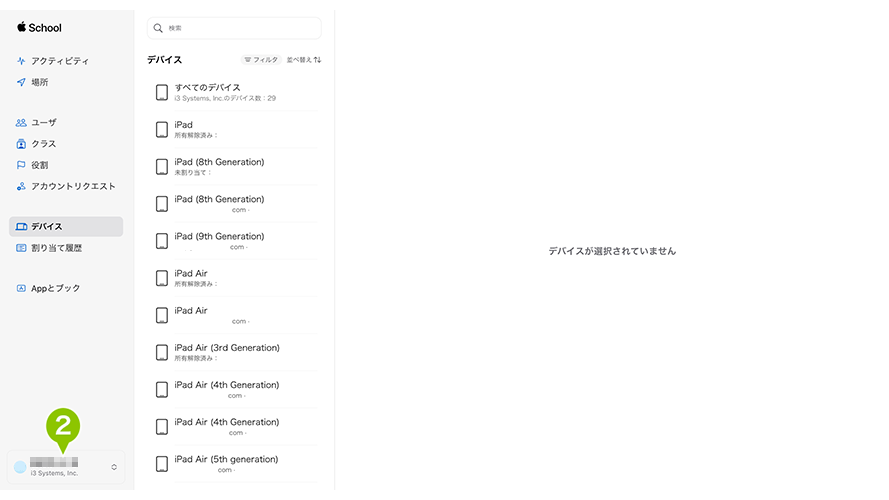
3. 「環境設定」を選択します。
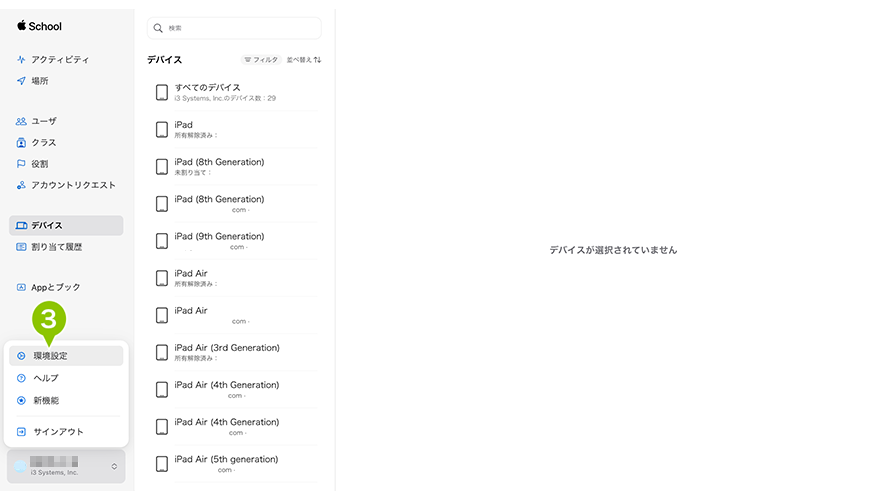
4. 「ディレクトリ同期」を選択します。
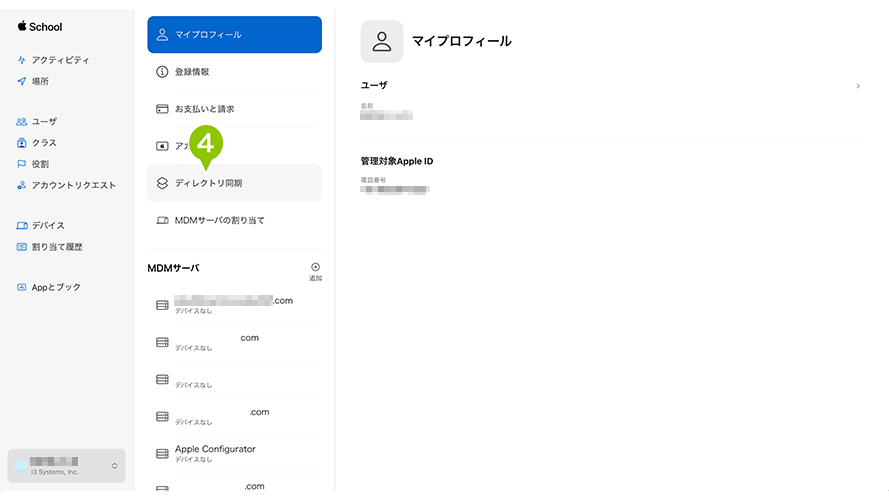
5. 「編集」を選択します。
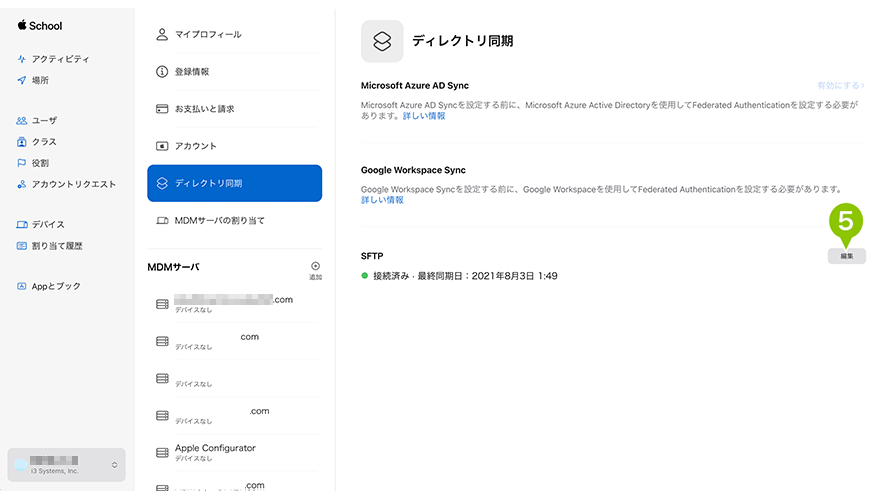
6. 「SFTP の URL 」をご利用の SFTP ツールに入力し、接続します。
SFTP に作成した CSV ファイルをアップロードしてください。
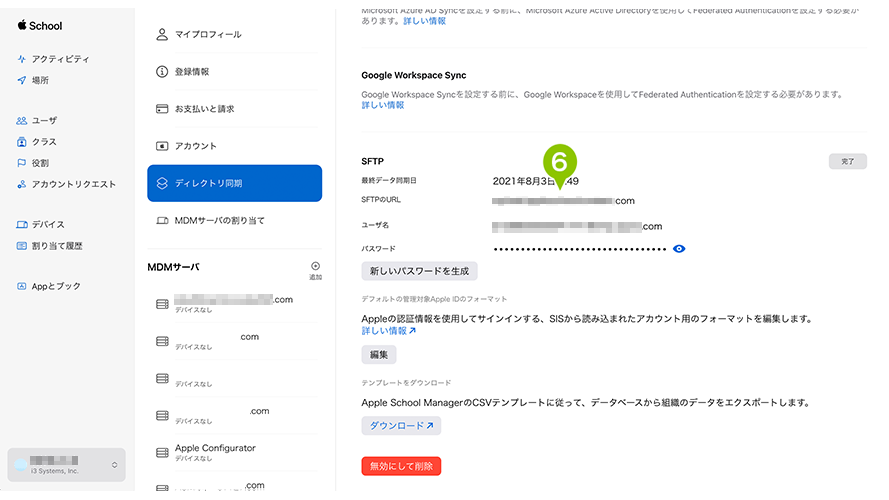

このページに対するフィードバック
お寄せいただいたご意見に返信はできかねますので、予めご了承ください。